音声形式をFLAC変換する方法
MP3はとてもはやっている音声格式です。多くプレーヤーがうまく再生できるので、MP3格式は人気を集めています。しかし、MP3の音声が圧縮エンコードされたため、音質はある程度下がりました。ですから、可逆圧縮できるFLAC格式に変換する必要があります。この文章は音声形式をFLAC変換する方法を詳しく説明します。
今では多くの音声形式がMP3を使用しています。でもMP3の音声形式が音声圧縮エンコードために、圧縮した音声ファイルがある程度で無損ではありません。しかし、FLACの音声形式は可逆圧縮なので、元の音声データより音質の劣化がありません。優秀な音質、特に、DVDの音質に戻るため、ほとんどのプレーヤーで再生できます。

音声形式をFLAC変換
そして、現在、たくさん人が手元の音声ファイルの形式をFLACに変換したいです。ユーザのニーズに応じてAiseesoftが「音声変換」というソフトを作りました。これから、詳しく音声ファイル形式からFLACに変換する方法を紹介します。
音声形式をFLAC変換する手順
ステップ 1プログラムをダウンロード
まずは、ユーザは公式サイトから「Aiseesoft 音声変換」をダウンロードして、コンピュータにインストールしてください。これから、ソフトを実行します。
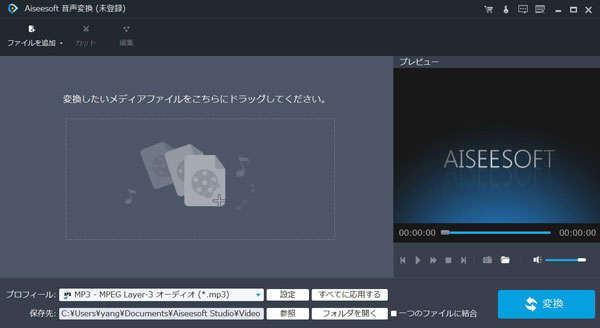
音声変換
ステップ 2 ファイルを追加
ウインドウのメニューの下の「ファイルを追加」ボタンをクリックしてコンピュータのローカルフォルダで変換したいファイルを追加してください。
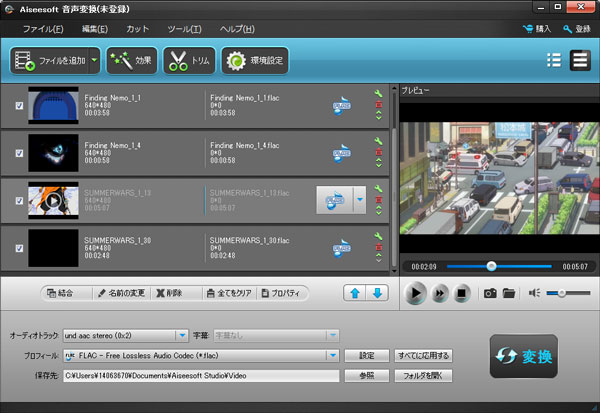
ファイルを追加
ステップ 3 ファイルの編集
ウインドウのメニューの下の「効果」をクリックして音声効果を編集できます。「効果」の隣の「トリム」ボタンをクリックしてファイルの長さをカットできます。
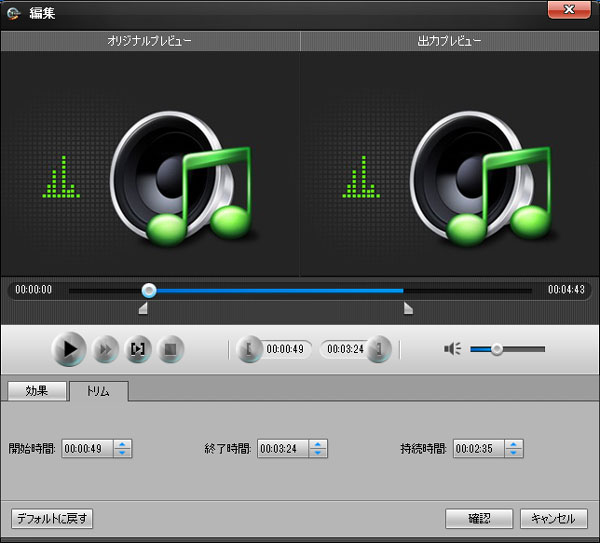
保存先を選択
ステップ 4 出力形式の設定と保存
ウインドウの下のプロフィールの「設定」ボタンを選択して「ロスレスオーディオ」をクリックして「FLAC」を選択し、確認してください。それから、プロフィールの下の保存先の「参照」をクリックして保存先を選択してください。

出力形式の設定と保存
ステップ 5 音声形式を変換
以上の操作が完成したら、メインインタフェースの右下の「変換」ボタンをクリックして変換できます。
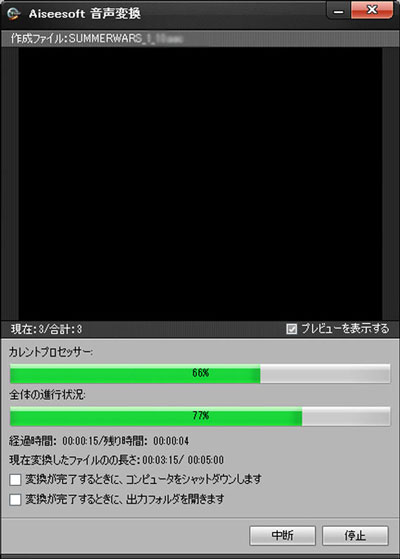
このように簡単に音声格式をFLACに変換できます。また、音声ではなく、動画の格式を変換したいならば、一つの動画変換ソフトをお薦めます。簡単に好きな格式に変換できます。